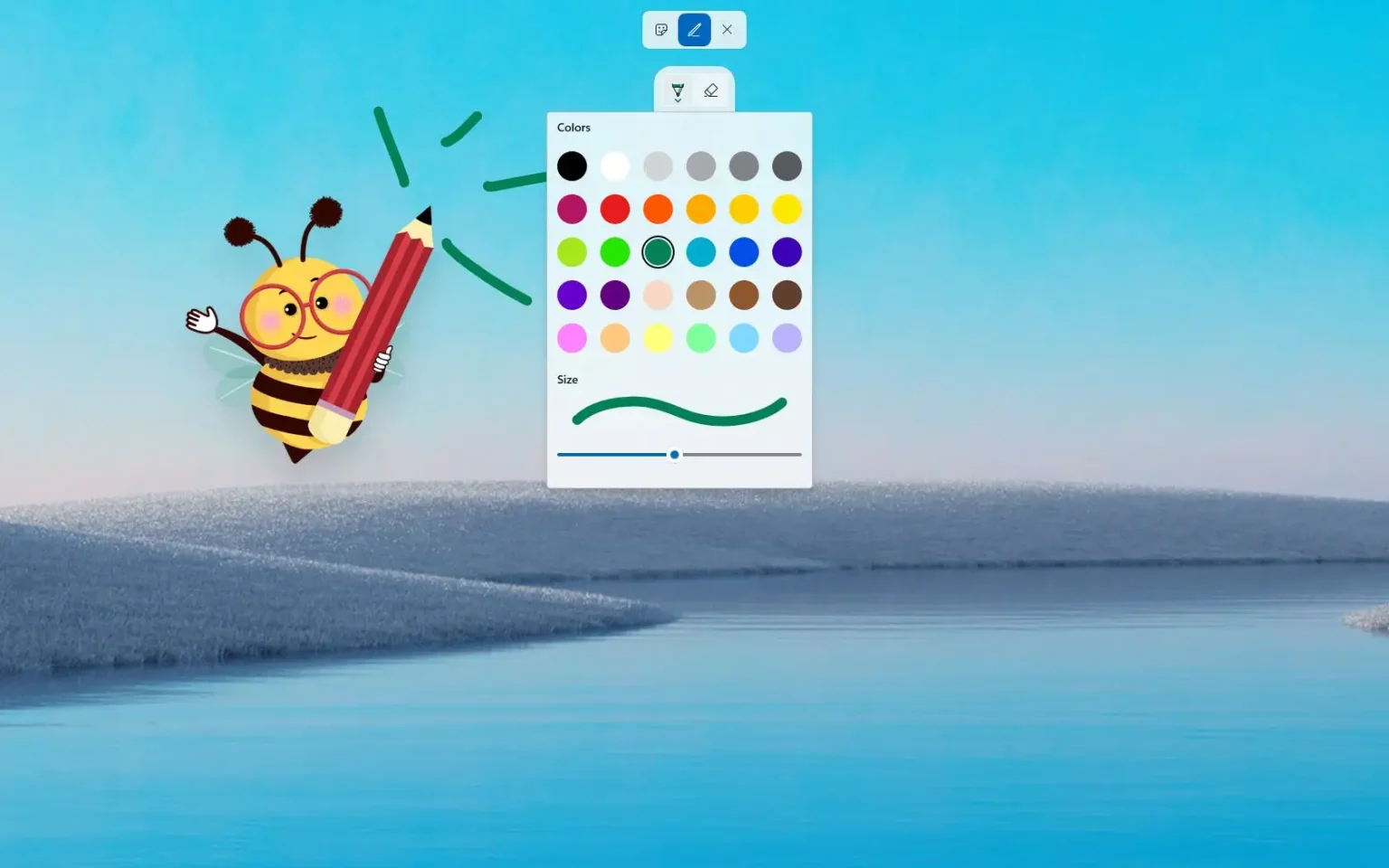Sur Windows 11 build 25267, vous pouvez désormais activer un aperçu de l'option qui vous permet de dessiner sur le bureau dans le cadre de la fonctionnalité Autocollants.
« Stickers » est une fonctionnalité qui vous permet de vous amuser davantage avec le bureau en ajoutant des autocollants à vos fonds d'écran, et dans une prochaine mise à jour, Microsoft prévoit d'ajouter (via @PhantomOcean3) un stylo à bille de différentes épaisseurs et couleurs qui vous permet d'écrire n'importe quoi sur le bureau en utilisant la souris ou le toucher.
Si vous souhaitez vous familiariser avec la nouvelle fonctionnalité, vous pouvez utiliser un outil tiers appelé « ViveTool » créé par Rafael Rivera et Lucas sur GitHubpour activer l’option sur votre ordinateur.
Ce guide vous apprendra les étapes pour activer cette nouvelle fonctionnalité sur Windows 11.
Activer le dessin d'autocollants sur Windows 11
Pour activer le dessin pour les autocollants sur Windows 11, procédez comme suit :
-
Téléchargez le ViveTool-vx.xxzip fichier pour activer le dessin pour les autocollants.
-
Double-cliquez sur le dossier zip pour l'ouvrir avec l'Explorateur de fichiers.
-
Clique le Extraire tout bouton.
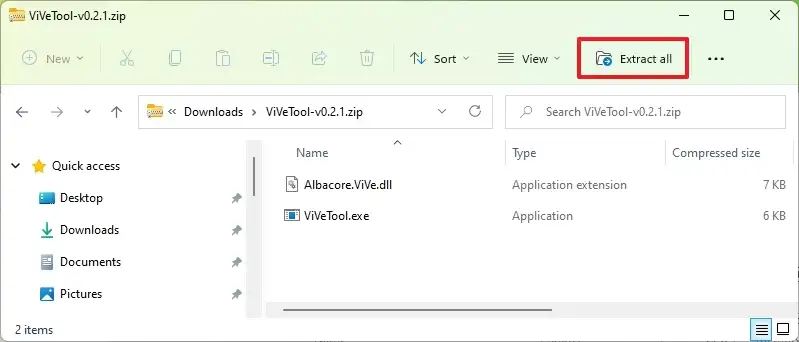
-
Clique le Extrait bouton.
-
Copiez le chemin vers le dossier.
-
Ouvrir Commencer.
-
Rechercher Invite de commandecliquez avec le bouton droit sur le premier résultat et sélectionnez le Exécuter en tant qu'administrateur option.
-
Tapez la commande suivante pour accéder au dossier ViveTool et appuyez sur Entrer:
cd c:\folder\path\ViveTool-v0.3.2
Dans la commande, pensez à changer le chemin d'accès au dossier avec votre chemin.
-
Tapez la commande suivante pour activer le dessin des autocollants et appuyez sur Entrer:
vivetool /enable /id:36165848
-
Redémarrer le PC.
Une fois les étapes terminées, la prochaine fois que vous ajouterez un autocollant sur le bureau, vous remarquerez une option de stylo à bille pour encrer sur le bureau.
Si vous changez d'avis, vous pouvez annuler les modifications avec les mêmes instructions, mais en étape 10assurez-vous d'utiliser ces commandes : vivetool /disable /id:36165848puis redémarrez l'appareil.
Pourquoi vous pouvez faire confiance à Winfix.net
Je combine les connaissances d'experts avec des conseils centrés sur l'utilisateur, des recherches et des tests rigoureux pour garantir que vous recevez des guides techniques fiables et faciles à suivre. Examinez le processus de publication.